Tutorial: Automatización de compilaciones de imágenes de contenedor al actualizarse una imagen base en una instancia de Azure Container Registry
ACR Tasks admite compilaciones automatizadas de imágenes de contenedor al actualizar una imagen de base del contenedor. Por ejemplo, cuando se hace una revisión del sistema operativo o del marco de trabajo de la aplicación para una de las imágenes de base.
En este tutorial aprenderá a crear una tarea en ACR que desencadene una compilación en la nube cuando se inserte una imagen de base de contenedor en el mismo registro. También puede probar un tutorial para crear una tarea en ACR que desencadene una compilación de imagen cuando se inserte una imagen de base en otro registro de contenedor de Azure.
En este tutorial, aprenderá a:
- Compilación de la imagen base
- Creación de una imagen de aplicación en el mismo registro para realizar el seguimiento de la imagen de base
- Actualización de la imagen base para que desencadene una tarea de imagen de aplicación
- Mostrar la tarea desencadenada
- Comprobación de la imagen de aplicación actualizada
Prerrequisitos
Complete los tutoriales anteriores.
En este tutorial se da por supuesto que ya ha configurado el entorno y ha completado los pasos de los dos primeros tutoriales de la serie, en los que ha realizado las siguientes tareas:
- Creación de una instancia de Azure Container Registry
- Bifurcación del repositorio de ejemplo
- Clonación del repositorio de ejemplo
- Creación de un token de acceso personal de GitHub
Si aún no lo ha hecho, complete los primeros tutoriales antes de continuar:
Compilación de imágenes de contenedor en la nube con Azure Container Registry Tasks
Automatización de compilaciones de imágenes de contenedor con Azure Container Registry Tasks
Configuración del entorno
Use el entorno de Bash en Azure Cloud Shell. Para más información, consulte Inicio rápido para Bash en Azure Cloud Shell.
Si prefiere ejecutar comandos de referencia de la CLI localmente, instale la CLI de Azure. Si utiliza Windows o macOS, considere la posibilidad de ejecutar la CLI de Azure en un contenedor Docker. Para más información, vea Ejecución de la CLI de Azure en un contenedor de Docker.
Si usa una instalación local, inicie sesión en la CLI de Azure mediante el comando az login. Siga los pasos que se muestran en el terminal para completar el proceso de autenticación. Para ver otras opciones de inicio de sesión, consulte Inicio de sesión con la CLI de Azure.
En caso de que se le solicite, instale las extensiones de la CLI de Azure la primera vez que la use. Para más información sobre las extensiones, consulte Uso de extensiones con la CLI de Azure.
Ejecute az version para buscar cuál es la versión y las bibliotecas dependientes que están instaladas. Para realizar la actualización a la versión más reciente, ejecute az upgrade.
- En este artículo se necesita la versión 2.0.46 de la CLI de Azure, o cualquier versión posterior. Si usa Azure Cloud Shell, ya está instalada la versión más reciente.
Rellene estas variables de entorno de shell con valores adecuados para el entorno. Este paso no es estrictamente necesario, pero hace que la ejecución de los comandos de varias líneas de la CLI de Azure en este tutorial sea un poco más fácil. Si no rellena estas variables de entorno, debe reemplazar manualmente cada valor siempre que aparezca en los comandos de ejemplo.
ACR_NAME=<registry-name> # The name of your Azure container registry
GIT_USER=<github-username> # Your GitHub user account name
GIT_PAT=<personal-access-token> # The PAT you generated in the second tutorial
Escenario de actualización de imagen base
Este tutorial le guía por un escenario de actualización de imagen de base en el que una imagen de base y una imagen de aplicación se mantienen en un solo registro.
El código de ejemplo incluye dos archivos Dockerfile: una imagen de aplicación y una imagen especificada como su base. En las secciones siguientes creará una tarea de ACR Tasks que desencadena automáticamente una compilación de la imagen de aplicación cuando se inserta una nueva versión de la imagen base en el mismo registro de contenedor.
Dockerfile-app: una pequeña aplicación web de Node.js que representa una página web estática que muestra la versión de Node.js en la que se basa. Se simula la cadena de versión: se muestra el contenido de una variable de entorno,
NODE_VERSION, que se definió en la imagen base.Dockerfile-base: la imagen que
Dockerfile-appespecifica como su base. Está basada en una imagen de Node e incluye la variable de entornoNODE_VERSION.
En las secciones siguientes, va a crear una tarea, actualizar el valor NODE_VERSION en el archivo de Docker de la imagen base y, finalmente, a usar ACR Tasks para compilar la imagen base. Cuando ACR Tasks inserta la nueva imagen base en el registro, este desencadena automáticamente una compilación de la imagen de aplicación. Si lo desea, puede ejecutar la imagen de contenedor de la aplicación localmente para ver las diferentes cadenas de versión de las imágenes compiladas.
En este tutorial, ACR Tasks compila e inserta una imagen de contenedor de aplicación especificada en un archivo Dockerfile. Azure Container Registry Tasks también puede ejecutar tareas de varios pasos mediante un archivo YAML que define los pasos para compilar, insertar y, opcionalmente, probar varios contenedores.
Compilación de la imagen base
Empiece por compilar la imagen de base con una tarea rápida de ACR Tasks mediante az acr build. Como se ha descrito en el primer tutorial de la serie, este proceso no solo sirve para compilar la imagen, si no también para insertarla en el registro de contenedor si la compilación es correcta.
az acr build --registry $ACR_NAME --image baseimages/node:15-alpine --file Dockerfile-base .
Crea una tarea.
A continuación, cree una tarea con az acr task create:
az acr task create \
--registry $ACR_NAME \
--name baseexample1 \
--image helloworld:{{.Run.ID}} \
--arg REGISTRY_NAME=$ACR_NAME.azurecr.io \
--context https://github.com/$GIT_USER/acr-build-helloworld-node.git#master \
--file Dockerfile-app \
--git-access-token $GIT_PAT
Esta tarea es similar a la creada en el tutorial anterior. Indica a ACR Tasks que desencadene una compilación de la imagen cuando se inserten confirmaciones en el repositorio especificado por --context. Mientras que el archivo de Dockerfile que se usa para compilar la imagen en el tutorial anterior especifica una imagen base pública (FROM node:15-alpine), el archivo Dockerfile en esta tarea (Dockerfile-app) especifica una imagen base en el mismo registro:
FROM ${REGISTRY_NAME}/baseimages/node:15-alpine
Esta configuración facilita simular una revisión del marco de trabajo en la imagen base más adelante en este tutorial.
Compilación del contenedor de aplicación
Use az acr task run para desencadenar manualmente la tarea y compilar la imagen de aplicación. Este paso es necesario para que la tarea supervise la dependencia de la imagen de la aplicación en la imagen de base.
az acr task run --registry $ACR_NAME --name baseexample1
Una vez finalizada la tarea, tome nota del identificador de ejecución (por ejemplo, "da6") si desea completar el siguiente paso opcional.
Opcional: Ejecutar contenedor de aplicación localmente
Si está trabajando de forma local (no en Cloud Shell), y tiene Docker instalado, ejecute el contenedor para ver la aplicación representada en un explorador web antes de recompilar su imagen base. Si va a usar Cloud Shell, omita esta sección (Cloud Shell no admite az acr login ni docker run).
En primer lugar, autentíquese en el registro de contenedor con az acr login:
az acr login --name $ACR_NAME
Ahora, ejecute el contenedor localmente con docker run. Reemplace <run-id> por el identificador de ejecución que se encuentra en la salida del paso anterior (por ejemplo, "da6"). En este ejemplo el contenedor se denomina myapp e incluye el parámetro --rm para quitar el contenedor cuando lo detenga.
docker run -d -p 8080:80 --name myapp --rm $ACR_NAME.azurecr.io/helloworld:<run-id>
Vaya a http://localhost:8080 en el explorador, allí verá el número de versión de Node.js representado en la página web de manera parecida a la siguiente. En un paso posterior, cambiará la versión agregando una "a" a la cadena de versión.
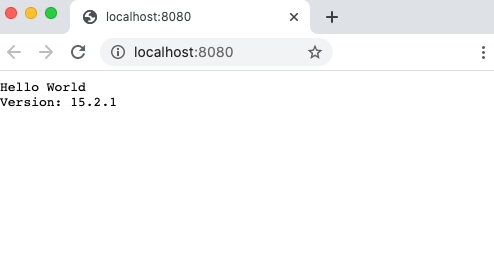
Ejecute el siguiente comando para detener y eliminar el contenedor:
docker stop myapp
Lista de las compilaciones
A continuación, muestre las tareas que ACR Tasks ha completado para el registro mediante el comando az acr task list-runs:
az acr task list-runs --registry $ACR_NAME --output table
Si completó el tutorial anterior (y no eliminó el registro), debería ver una salida parecida a la siguiente. Tome nota del número de ejecuciones de tareas y del identificador de ejecución más reciente, para que pueda comparar la salida después de actualizar la imagen base en la sección siguiente.
RUN ID TASK PLATFORM STATUS TRIGGER STARTED DURATION
-------- -------------- ---------- --------- --------- -------------------- ----------
cax baseexample1 linux Succeeded Manual 2020-11-20T23:33:12Z 00:00:30
caw taskhelloworld linux Succeeded Commit 2020-11-20T23:16:07Z 00:00:29
cav example2 linux Succeeded Commit 2020-11-20T23:16:07Z 00:00:55
cau example1 linux Succeeded Commit 2020-11-20T23:16:07Z 00:00:40
cat taskhelloworld linux Succeeded Manual 2020-11-20T23:07:29Z 00:00:27
Actualización de la imagen base
Aquí puede simular una revisión de la plataforma en la imagen base. Edite Dockerfile-base y agregue una "a" después del número de versión definido en NODE_VERSION:
ENV NODE_VERSION 15.2.1a
Ejecute una tarea rápida para compilar la imagen base modificada. Tome nota del identificador de ejecución de la salida.
az acr build --registry $ACR_NAME --image baseimages/node:15-alpine --file Dockerfile-base .
Una vez que haya finalizado la compilación y que ACR Tasks haya insertado la nueva imagen base en el registro, este desencadena una compilación de la imagen de aplicación. Es posible que la tarea que creó anteriormente tarde unos instantes en desencadenar la compilación de la imagen de aplicación, ya que debe detectar la imagen base recién compilada e insertada.
Lista de compilaciones actualizadas
Ahora que ha actualizado la imagen base, vuelva a enumerar las ejecuciones de tareas para compararlas con la lista anterior. Si al principio la salida no es diferente, ejecute periódicamente el comando hasta ver cómo aparece la nueva ejecución de tarea en la lista.
az acr task list-runs --registry $ACR_NAME --output table
La salida es similar a la siguiente. El DESENCADENADOR de la última compilación ejecutada debe ser "Image Update", lo cual indica que la tarea la inició la tarea rápida de la imagen base.
Run ID TASK PLATFORM STATUS TRIGGER STARTED DURATION
-------- -------------- ---------- --------- ------------ -------------------- ----------
ca11 baseexample1 linux Succeeded Image Update 2020-11-20T23:38:24Z 00:00:34
ca10 taskhelloworld linux Succeeded Image Update 2020-11-20T23:38:24Z 00:00:24
cay linux Succeeded Manual 2020-11-20T23:38:08Z 00:00:22
cax baseexample1 linux Succeeded Manual 2020-11-20T23:33:12Z 00:00:30
caw taskhelloworld linux Succeeded Commit 2020-11-20T23:16:07Z 00:00:29
cav example2 linux Succeeded Commit 2020-11-20T23:16:07Z 00:00:55
cau example1 linux Succeeded Commit 2020-11-20T23:16:07Z 00:00:40
cat taskhelloworld linux Succeeded Manual 2020-11-20T23:07:29Z 00:00:27
Si quiere realizar el siguiente paso opcional y ejecutar el contenedor recién compilado para ver el número de versión actualizado, anote el valor del identificador de ejecución de la compilación que desencadenó "Image Update" (en la salida anterior, es "ca11").
Opcional: Ejecución de la imagen recién compilada
Si está trabajando de forma local (no en Cloud Shell), y tiene Docker instalado, ejecute la nueva imagen de aplicación después de terminar su compilación. Sustituya <run-id> por el identificador de ejecución que obtuvo en el paso anterior. Si va a usar Cloud Shell, omita esta sección (Cloud Shell no admite docker run).
docker run -d -p 8081:80 --name updatedapp --rm $ACR_NAME.azurecr.io/helloworld:<run-id>
Vaya a http://localhost:8081 en el explorador, allí verá el número de versión de Node.js actualizado (con la "a") en la página web:
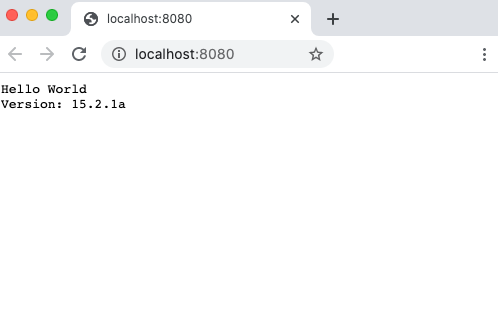
Es importante observar que ha actualizado la imagen base con un nuevo número de versión, pero que también la imagen de aplicación recién compilada muestra la nueva versión. ACR Tasks recopiló el cambio en la imagen base y recompiló automáticamente la imagen de aplicación.
Ejecute el siguiente comando para detener y eliminar el contenedor:
docker stop updatedapp
Pasos siguientes
En este tutorial, ha aprendido a usar una tarea para desencadenar automáticamente compilaciones de imágenes de contenedor cuando se actualiza la imagen base de la imagen.
Para obtener un flujo de trabajo completo a fin de administrar imágenes base con un origen público, consulte Consumo y mantenimiento de contenido público con Azure Container Registry Tasks.
Ahora, pase al siguiente tutorial para aprender a desencadenar tareas según una programación definida.
